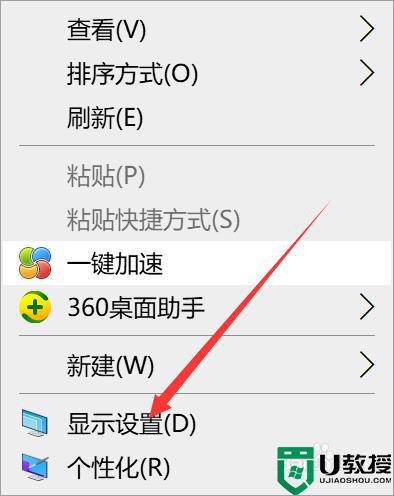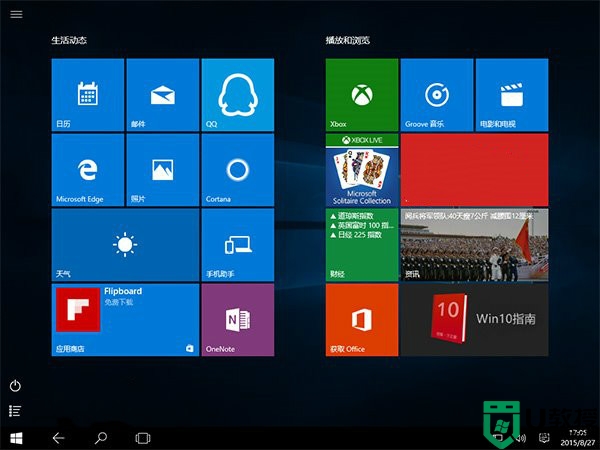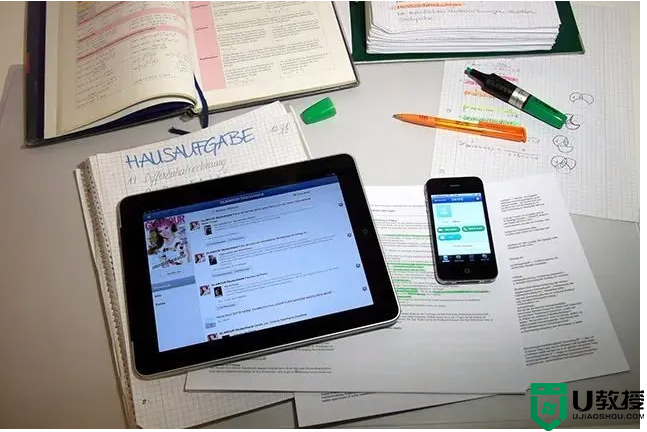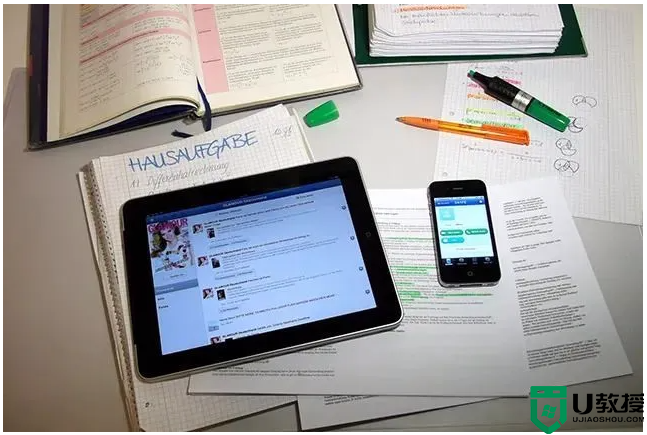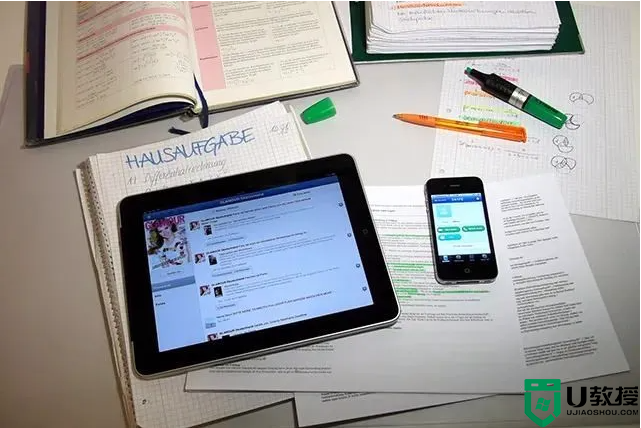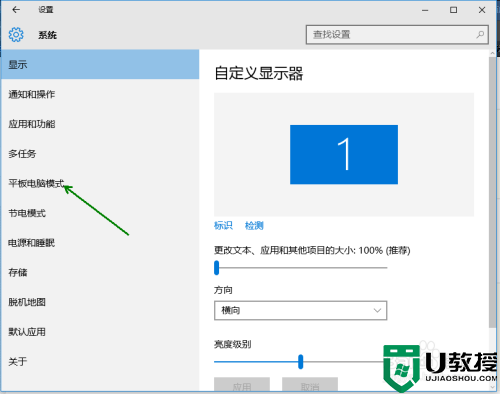电脑平板模式怎么退回 电脑设置平板模式之后怎么改回来
时间:2021-04-08作者:xinxin
如今,很多电脑安装的都会是最新版,功能比较全面的操作系统,其中有些用户想要体验平板电脑也可以自行手动启动系统的平板模式功能,不过有用户在启动电脑之后却是显示平板模式,那么电脑平板模式怎么退回呢?这里小编就来教大家电脑设置平板模式之后改回来设置方法。
具体方法:
1、在右下角单击通知栏。
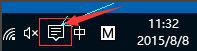
2、单击平板模式,即可打开或者关闭平板模式。
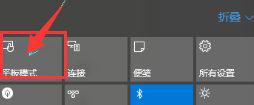
3、点击开始。
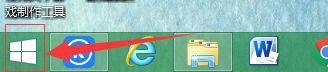
4、点击设置。
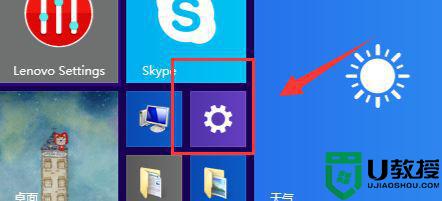
5、点击系统。

6、点击平板模式。
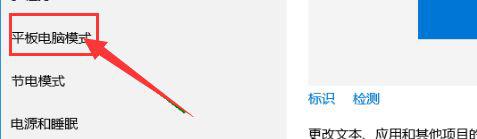
7、点击打开平板模式。

上述就是关于电脑设置平板模式之后改回来设置方法了,还有不清楚的用户就可以参考一下小编的步骤进行操作,希望能够对大家有所帮助。